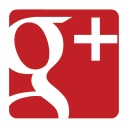RIVIEW DAFTAR ISI OTOMATIS DI MICROSOFT WORD
27 Desember 2020 19:25:35 WIB
Dulu aku selalu pusing kalau disuruh bikin daftar isi, apa lagi kalau misalnya pas nulis laporan yang berlembar-lembar, udah selesai tiba-tiba ada revisian. Kan harus ngulang lagi daftar isinya juga :( Nah tapi sekarang udah gak pusing lagi karena aku udah nemuin cara bikin daftar isi yang otomatis. Jadi, kali ini aku bakalan share gimana cara aku bikin daftar isi secara otomatis. Nah jadi pake cara ini daftar isi akan selalu menyesuaikan dengan nomor halaman. Ketika ada revisi yang bikin halaman berubah, maka daftar isi ini bakalan otomatis menyesuaikan. Menurutku denga pakai cara ini kita gak perlu cape-cape edit satu per satu lagi. Oke langsung aja ya jadi begini caranya:
- Pertama blok semua judul utama atau semua bab yang ada, contohnya Bab 1, 2 , dan seterusnya itu.
- Atur semua judul utama tadi ke dalam styles “Heading 1”.
- Lalu atur semua sub bab ke dalam styles “Heading 2”.
- Kalau di dalam naskah masih ada sub bab lagi, atur ke dalam styles “Heading 3”, dan seterusnya seperti itu berurutan, jika masih ada sub bab lagi di dalamnya.
- Setelah semua styles diatur, untuk bikin daftar isinya Klik “Reserences”
- Pilih “Table of Contents” lalu klik “Automatic Table 1”.
Dan selesai, seperti itu caranya ya, daftar isi bakalan otomatis mengikuti halaman yang ada pada naskah kita. Selamat mencoba ! Semangat !:)
Formulir Penulisan Komentar
Pencarian
Komentar Terkini
Statistik Kunjungan
| Hari ini |          |
| Kemarin |          |
| Pengunjung |          |

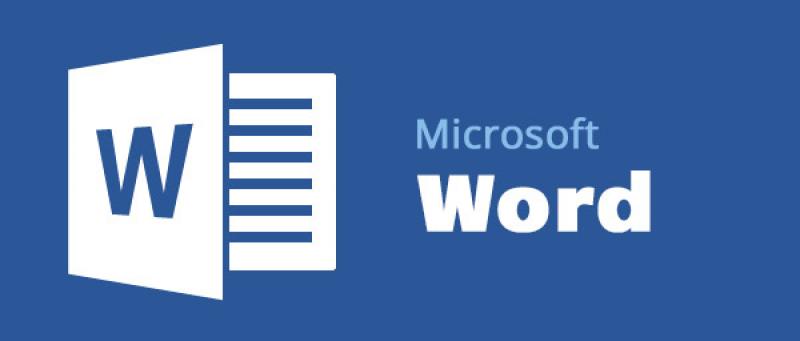


.jpeg)